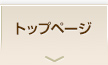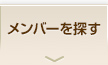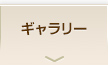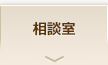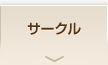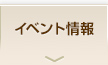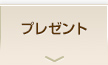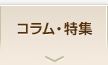メニュー
最新の記事
テーマ
カレンダー
月別
田舎より発信
PCリカバリー&Windows10再インストールまでの長き道のり その3
2018年04月04日 
テーマ:テーマ無し
パソコンリカバリーの続きです。遅筆ですみません。相変わらず文章まとめ能力が遅いです。 ウィンドウズのパソコンで、普通にウィンドウズ10が更新されている方にはほぼ関係ない内容です。 我が家のパソコンはノートパソコン、ソニーのバイオです。購入時のバージョンはウインドウズ8です。 前回は3月26日まで、でも実はここまでウィンドウズ10をダウンロードする試みは、もう1回してるんです。でも状況は同じで、時間だけ費やしてて、画面が「このままお待ちください」の状態が12時間くらい続いたので強制的に×をクリックして終了させたことは同じなので省略しました。つまり、3回くらいは試みて、その度に失敗してきたんです。 そして、その1、その2に出てきた電気屋さんというのは、大手量販店ではなくまちの電気屋さんです。パソコンはソニーのバイオを専門に取り扱うというチラシを見たので、お願いしたんです。でも専門店にしても、原因不明でした。良心的な電気屋さんで、原因不明でパソコンが直せなかったから最初はお代は結構と言われました。でも、その後で旦那が度々リカバリーの仕方とか、ウィンドウズ10へ中々進まないなど、アドバイスを聞きにいったり、電話したりしたのでお礼がしたいと申し出ると、情報技術料として、わずかな金額を受け取ってくれました。 でも、最終的に操作するのは、旦那とわたしですからね。 これまで色々学習したので、その反省を踏まえて確実に、焦らず、一歩一歩進めねば。 3月26日夜さあ、今度こそ成功してほしい、と、また1からリカバリーを開始しました。 旦那の作業はここまで。あとは3月27日です。仕事が休みのわたしは、この日、ひたすらウィンドウズ8からウィンドウズ8.1へ更新するための作業をし続けました。 手順はもうわかってる、お手の物です。「コントロールパネル」から「システムとセキュリティ」→「Windows Update」→「更新プログラムの確認」をする。更新プログラムがあれば、ダウンロード、インストールしていく。ただ、今までと違うこと、それは一つの更新プログラムをアップデートさせるごとに、再度「コントロールパネル」を開いて「Windows Update」→「更新履歴の表示」で更新履歴を確認し、「成功しました」の状態になっていることを確認する。バイオのUpdate項目からも、「更新が必要なプログラム」がないか、確認する。 一旦全て更新プログラムがインストールされても、30分くらいは待ってみる。そして再起動すると、また新たな更新プログラムが出てきたりするので着実にインストールしていくこと。 これまで失敗したのは、多分焦ってたのか、全て更新しなければならない項目をクリアせずに先へ先へと進んでしまったからかもしれません。これまでは更新履歴を一切確認せずに進んでしまいましたから。 途中家事をしたり、買い物したり、時間をかけて繰り返していくと、パソコンの方からウィンドウズ8.1へ更新するよう勧めてきました。 そして、マイクロソフトへのサインインと、プロダクトキーコードを求められました。あれ?これまでこんなの要求されたっけ? 旦那と共同作業だったから忘れましたけど、何だか今までとは違う、というのだけは実感しました。これはイケるかも? 手順を進めて再起動し、ようやくウィンドウズ8.1にアップデート完了!パソコンが「ようこそ」とわたしを迎えてくれました。 でも本当に大丈夫かな?「コントロールパネル」から「システムとセキュリティ」→「Windows Update」→「更新履歴の表示」と確認するとなんと、履歴の表示がない!何もない!あれだけ更新しまくったのに?どゆこと?足りない頭を巡らして、行きついたのはウィンドウズ8.1にきちんとアップデート出来たんだから、ウィンドウズ8.1として、まだ新たな更新プログラムはアップデートしてません。という意味だと認識しました。 まだウィンドウズ8の段階では「コントロールパネル」→(略)「更新履歴の表示」と確認してたくさん更新プログラムが表示されてました。「状態」は全て「成功しました」でした。これはウィンドウズ8の話だから、ここから初期のウィンドウズ8.1にアップデートされた時点で、一旦リセットされたと認識。 なあんだ。つまり手順を踏んできちんとウィンドウズ8.1にアップデート出来てれば「コントロールパネル」→(略)「更新履歴の表示」と確認して履歴の表示に何もないのが、正常にインストールされた証拠だと認識していいかな。 さあ、しかし、まだまだここで気を緩めてはいけない。 「コントロールパネル」→(略)「更新プログラムの確認」をしてウィンドウズ8.1を、さらに更新プログラムをどんどんインストールしまくってウィンドウズ10をダウンロードできる位のレベルまでにアップデートさせなくては。 一つの更新プログラムがインストールされないと、次の更新プログラムは認識されない。こうして一つ一つ順番に確実に更新させていくのが一番の近道。「コントロールパネル」→(略)「更新履歴の表示」と確認して履歴の表示に次々と更新プログラムが増えていく。ウィンドウズ更新と並行してバイオのUpdate項目からも、「更新が必要なプログラム」がないか、確認する。念には念を入れて、何度も何度も「コントロールパネル」→(略)「更新プログラムの確認」「更新プログラムはありません」「お使いのデバイスは最新です」の表示のまま、変わらないのを確認する。てことは、ウィンドウズ8.1が最新の状態にようやくなったと信じます。 そこで、いよいよウィンドウズ10へのグレードアップです。 ここからはそれぞれのパソコンの機種によって手順が異なります。それぞれのパソコンの機種に従って、進みます。わたしはバイオなので、バイオ専用の、「ウィンドウズ10用アップグレードデータ」をダウンロードする。手順に沿って「アップグレードデータ」を実行し、バイオをアップグレードモードにし、「Windows 10 にアップグレードする準備ができました」という状態にしてからいよいよマイクロソフトのサイトからWindows10をダウンロードします。 が、夜になり、時間切れ。3月27日はここまでです。 Windows10のダウンロードは時間がかかるので、焦らず3月28日に作業することにしました。 3月28日パソコンを立ち上げたら、まずは更新プログラムがないか、もう1回確認し、バイオのアップデートプログラムも、更新すべきソフトウェアがないか確認し、それからマイクロソフトのサイトからWindows10をダウンロードします。urlはこちらhttps://www.microsoft.com/ja-jp/software-download/windows10 ここからさらに時間がかかるのは分かってます。一つずつ、画面の指示に従って進みます。2回くらいは再起動したでしょうか。思ったより時間がかからずにWindows 10 をインストールする準備ができましたと表示され、インストールにも1時間弱でした。画面に「Windows 10 にようこそ!」と出てきました。ワクワクしながら先へ進み、とうとう「さあ始めましょう」という画面が表示されたときはやったあ!という思いと、ようやく、という思いと最後は思ったよりあっけなかったかも、という思いも絡まってとにかく疲れました。きちんと正確に手順を踏んだ後のWindows10へのアップグレードは意外に時間がかからなかったのは拍子抜けしました。でも、まだ終わりではありません。バイオのアップデート含め、現在の最新状態になるまで再度更新プログラムをアップデートさせる作業は続きます。そしてようやく、我がパソコンのウィンドウズ10は最新にすることができました。ここで必ず忘れてはならない作業が残ってます。ウィルス対策ソフトのダウンロードです。登録サイトからダウンロードしなおして、これでようやくウィルスも安心です。それから、念の為外しておいたプリンターソフトを再度セットアップしました。ウィンドウズ10でも、問題なく出来て助かりました。とりあえず、しなければならない作業はこんなところで終了、OKでしょうか。はあ、リカバリーを開始したのは3月24日。それから完了まで5日間。果てしなく長く感じた5日間でした。精神的に疲れましたけど、とにかく自力で復活出来てホッとしました。今後は自動更新プログラムは全てインストールに成功してるか常に、定期的にチェックを怠らないように気を付けねば。
>>元の記事・続きはこちら(外部のサイトに移動します)
この記事はナビトモではコメントを受け付けておりません